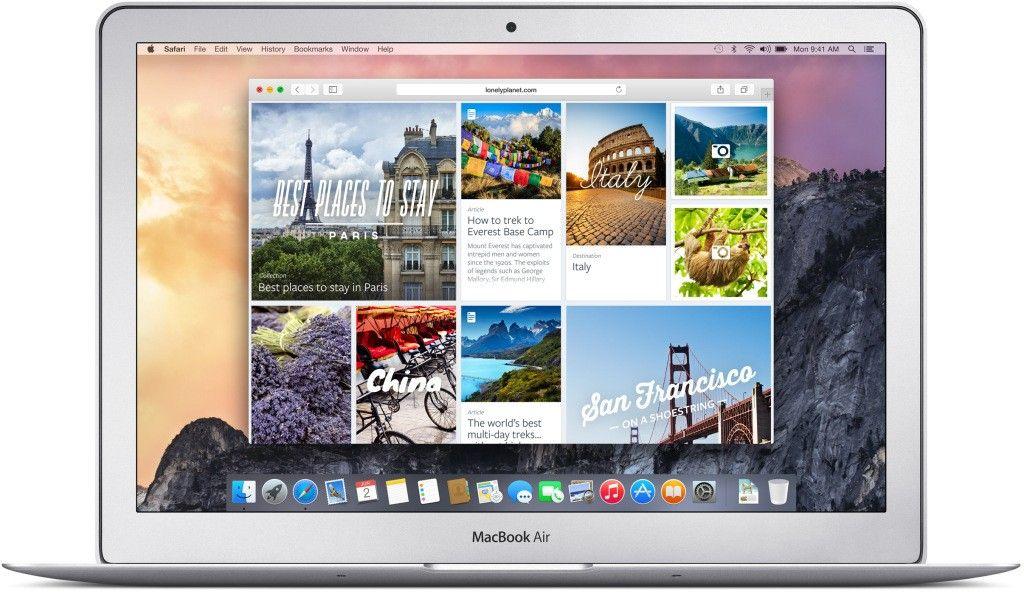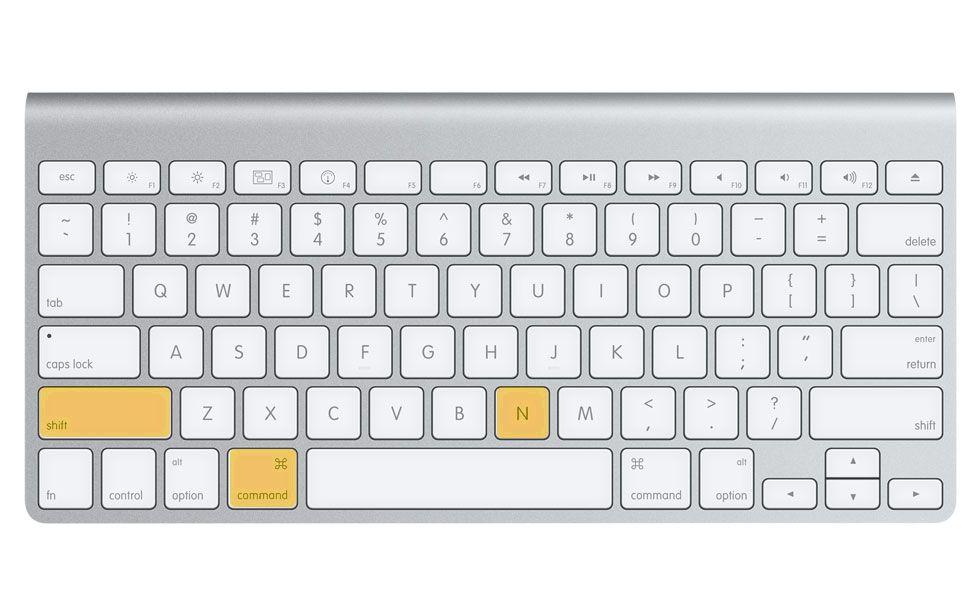OS X 10.10 Yosemite rivoluziona la navigazione in incognito con Safari su Mac. Ecco i 4 passaggi di questa guida veloce
Come navigare privatamente con Safari su Mac OS X 10.10 Yosemite
Torna la Rubrica Dr. Mac che vi spiega come sfruttare al massimo i vostri Mac, abbiamo visto nella scorsa puntata come fare screenshot su Yosemite, vediamo oggi come navigare in maniera anonima utilizzando Safari.
Con l’avvento di OS X 10.10 Yosemite, recentemente aggiornato alla versione 10.10.3 e di cui vi abbiamo parlato approfonditamente nella nostra recensione, attivare la modalità di navigazione in incognito con Safari sul vostro Mac è davvero un gioco da ragazzi. Come vedremo a breve, infatti, è sufficiente un unico click e la cronologia delle pagine web visitate non verrà registrata. Ecco i 4 passaggi della procedura completa “come navigare privatamente con Safari su Mac OS X 10.10 Yosemite”.
Premessa: se nelle precedenti versioni di OS X bisognava convertire tutte le finestre web e le schede aperte in privato, con l’undicesima e attualmente ultima versione del sistema operativo di Apple, ispirata al rinomato parco nazionale statunitense, basta aprire una nuova finestra di navigazione privata. Come è facile intuire, la navigazione privata va incontro ad un forte cambiamento.
Guida per navigare in incognito con Safari:
- aprite Safari dal vostro Mac
- cliccate su “File”, in alto sulla barra di stato
- selezionate l’opzione “Nuova Finestra Privata”
- in alternativa a quanto scritto, c’è una scorciatoia da tastiera che vi permette di accelerare le operazioni, vale a dire “Shift + cmd + N”
- a prescindere dal percorso intrapreso, visualizzerete subito dopo una nuova finestra di navigazione segreta, ma quella di Safari non verrà chiusa. Quindi il vantaggio introdotto da OS X 10.10 Yosemite è che potrete navigare su due finestre: su quella classica e su quella in incognito senza la minima interferenza
Conclusioni: ora che sapete come navigare privatamente con Safari su Mac OS X 10.10 Yosemite, sono necessarie due ulteriori puntualizzazioni. La prima è che quando si apre una finestra di Safari per navigare in incognito, visualizzerete in alto l’avviso che vi informa che non verranno memorizzate le pagine web su cui vi collegherete e quindi della cronologia di ricerca e delle informazioni di riempimento automatico non vi sarà alcuna traccia. La seconda è che la pagina web nella nuova finestra privata presenta una colorazione scura sulla barra degli indirizzi. Sarà proprio questo il tratto distintivo rispetto alla pagina web tradizionale.
LEGGI ANCHE: Come avviare il Mac in modalità provvisoria